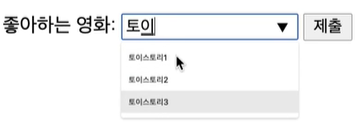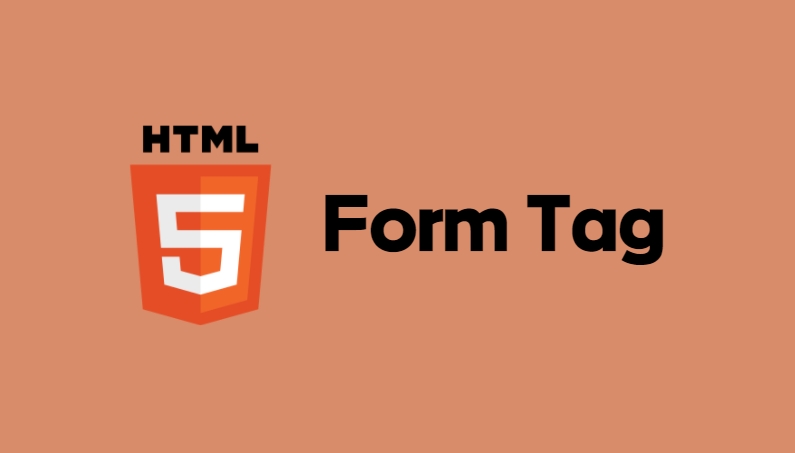
🏠<Form> Tag
- 사용자에게 정보를 입력할 수 있도록 하는 구성요소들을 이룬다. ex)로그인 시의 아이디/비밀번호 입력 칸
<form action="" method="get" class="form-example">
<div class="form-example">
<label for="name">Enter your name: </label>
<input type="text" name="name" id="name" required>
</div>
<div class="form-example">
<input type="submit" value="Subscribe!">
</div>
</form>🔨action 속성
- 양식 데이터를 처리할 프로그램의 URI.
🔨method 속성
- 양식을 제출할 때 사용할 HTTP 메서드.
- post: POST 메서드. 양식 데이터를 요청 본문으로 전송합니다.
- get: GET 메서드. 양식 데이터를 action URL과 ? 구분자 뒤에 이어 붙여서 전송합니다.
- dialog: 양식이 <dialog> 안에 위치한 경우, 제출과 함께 대화 상자를 닫습니다.
🔨button Tag
- 클릭 가능한 버튼을 나타낸다.
- 자식을 가질 수 있다. input보다 스타일 적용이 수월하다.
<button name="button">눌러보세요</button>❗ 접근성 고려사항
- 아이콘만 사용해서 버튼을 만드는 것은 접근성이 좋지 않다. text로 어떤 역할을 하는 버튼인지 명시하는 것이 좋다.
✔️ type에 들어갈 수 있는 값들
- reset : 입력된 내용을 초기화시킬수 있다.
- submit : 양식을 전송하는 버튼이다.(기본으로 버튼이 가능하다. value 속성으로 내용 변경이 가능하다.
- button : 기본 행동이 없으며 클라이언트 쪽 스크립트와 연결할 수 있다.
🔨textarea Tag
- 여러 줄을 입력받을수 있는 부분
- 빈 요소가 아니라 자식을 가질 수 있다.
<label for="story">Tell us your story:</label>
<textarea id="story" name="story"
rows="5" cols="33">
It was a dark and stormy night...
</textarea>
- rows, col 속성으로 원하는 입력 줄 개수를 지정할 수 있다.
- disabled, readonly 등 input tag의 속성들도 이용 가능하다.
- resize로 textarea size 조절이 가능하다.
resize: none; /* 사용자 임의 변경 불가 */
resize: both; /* 사용자 변경이 모두 가능 */
resize: horizontal; /* 좌우만 가능 */
resize: vertical; /* 상하만 가능 */- scrollbar 또한 styling이 가능하다.
::-webkit-scrollbar
::-webkit-scrollbar-button
::-webkit-scrollbar-button:start
::-webkit-scrollbar-button:end
::-webkit-scrollbar-button:vertical:increment
::-webkit-scrollbar-button:vertical:decrement
::-webkit-scrollbar-track
::-webkit-scrollbar-track-piece
::-webkit-scrollbar-thumb
::-webkit-scrollbar-corner
::-webkit-resizer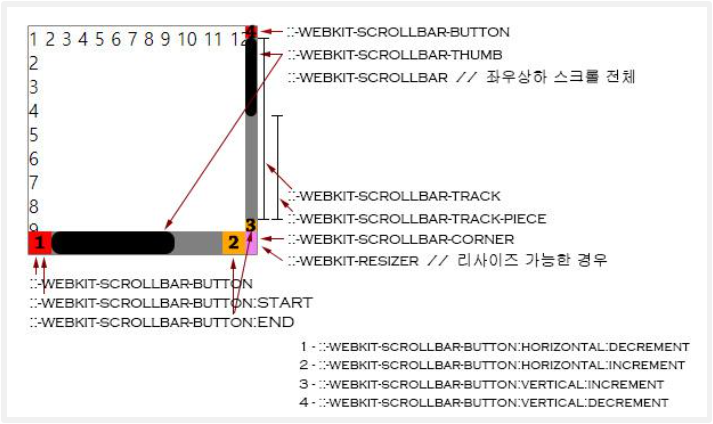 - 출처
- 출처
🔨input Tag
- 사용자에게 입력을 받는 부분을 의미한다.
- 빈 요소로, 자식을 가질 수 없다.

<div class="form-example">
<label for="email">Enter your email: </label>
<input type="email" name="email" id="email" required>
</div><속성 종류>
- name : input 양식 컨트롤의 이름. 이 필드가 어떤 값을 가지고 있는지 식별하는 데에 사용. 이름/값 짝(name/value pair)의 일부로서 양식과 함께 전송된다.
- disabled : 모든 자손에 대해 비활성화한다. 값 자체를 사용하지 않아서 post/get으로 값 전송이 불가하다.
- readonly : 값 입력을 받지 못하게 만든다. disabled과 달리 post/get으로 값 전송이 가능하다. value 속성으로 변경 불가능한 값을 지정하여 사용할 수 있다.
- placeholder : 입력값에 대한 예시를 제공한다.(글자 색이 옅다)
- autocomplete : 값을 on으로 주면 자동완성 기능을 제공한다.
- required : 해당 input에 값을 입력하지 않으면 입력을 하라는 에러메세지를 나타내준다.
✔️ type에 들어갈 수 있는 값들
<input type="text" id="name" name="name" required minlength="4" maxlength="8" size="10">- text : 한 줄로만 입력이 가능하다. minlength, maxlength 로 최대 입력 개수를 조절할 수 있다.
- search : 검색어를 입력할 수 있는 텍스트 필드를 정의한다. 검색창에 자주 사용된다.
- submit : 양식을 전송하는 버튼이다.(기본으로 버튼이 가능하다. value 속성으로 내용 변경이 가능하다.
- button: 버튼 형태를 만들 수 있다. value 속성으로 내용 변경이 가능하다. (string만 입력 가능)
- checkbox : checkbox를 만들 수 있다. name 속성으로 구분할 수 있다. checked일 때 on이라는 value값을 가진다. checked 속성으로 기본값을 checked로 해둘 수 있다.
- radio : checkbox와 같은 기능을 한다. 그러나 name 속성을 같게 하는 경우에는 동시선택이 안 된다. checked 속성으로 기본값을 checked로 해둘 수 있다.
- file : 파일을 지정할 수 있는 컨트롤. accept 특성을 사용하면 허용하는 파일 유형을 지정할 수 있다.
- reset : 입력된 내용을 초기화시킬수 있다.
- password : 비밀번호를 입력받을 수 있다. 입력값이 마스킹되어 보인다. 역시 minlength, maxlength가 사용 가능하다.
- email : 이메일을 입력받을 수 있다. @가 입력되지 않으면 에러 메세지가 나타나고, 모바일은 email type이면 바로 영어를 입력받도록 해준다.
- tel : 전화번호를 입력받을 수 있다. 모바일은 바로 숫자를 입력받도록 해준다.
- number : 숫자를 입력받을 수 있다. 숫자가 아닌 경우 에러메세지를 나타내준다. min, max로 숫자의 범위를 지정할 수 있다. step으로 증가/증감 수를 지정할 수 있다.
- range : 숫자 범위를 입력받을 수 있다. 기본 0~100의 범위를 가지고 있다. 조절바로 범위 조절이 가능하다. step으로 증가/증감 정도를 지정할 수 있다.

- data : 시간을 제외한 날짜 입력을 할 수 있다.(month, week도 가능하다.)
- time : 시간 입력을 할 수 있다.(month, week도 가능하다.)
🔨label Tag
- input과 짝을 이루어 해당 input에 대해 사용자에게 정보제공을 하는 역할
- for 특성 : id로 자신과 짝을 이루는 input을 찾는다. input을 형제 요소로 사용할 경우 반드시 필요하다.
- label의 자식 요소로 input을 사용할 경우, for와 id를 사용하지 않아도 된다.
<div class="form-example">
<label>Enter your email:
<input type="email", name="email>
</label>
</div>🔨fieldset Tag
- 여러 개의 input과 label을 한 group으로 묶기 위해 사용한다.Block 요소이다.
- filedset tad에 disabled 속성을 사용하면, 모든 자식 input을 입력받을수 없도록 막기 때문에, 조금 더 편리하다.
<form>
<fieldset>
<legend>Choose your favorite monster</legend>
<input type="radio" id="kraken" name="monster">
<label for="kraken">Kraken</label><br/>
<input type="radio" id="sasquatch" name="monster">
<label for="sasquatch">Sasquatch</label><br/>
<input type="radio" id="mothman" name="monster">
<label for="mothman">Mothman</label>
</fieldset>
</form>🔨legend Tag
- fieldset 부분의 이름을 뜻한다.
- 무조건 fieldset tag의 첫번째 자식이어야 한다.
🔨Select Tag
- 옵션 메뉴를 제공하는 컨트롤을 나타낸다.
- disable, required 속성 사용 가능하다.
<label for="pet-select">Choose a pet:</label>
<select id="pets" id="pet-select">
<optgroup label = "animal">
<option value="">--Please choose an option--</option>
<option value="dog">Dog</option>
<option value="cat">Cat</option>
<option value="goldfish">Goldfish</option>
<optgroup label = "animal">
</select>
option tag
- 제일 처음 option의 내용값이 기본값으로 화면에 나타난다.
- option tag에 selected 속성을 사용하여 항상 해당 값이 선택되도록 할 수 있다.
- option tag에서 value 값으로 post할 때 값을 지정할 수 있다. 아래 사진처럼 안내 문구를 화면에 보이고 싶은 경우, 해당 option value 값을 0으로 지정해줘야 서버에 전송했을 때 control이 가능하다.
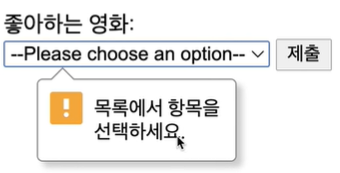
optgroup tag
- option들을 group으로 묶어줄 수 있다. label 속성으로 naming도 가능하다.
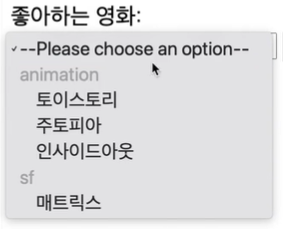
- option들을 group으로 묶어줄 수 있다. label 속성으로 naming도 가능하다.
🔨datalist/list Tag
- 다른 컨트롤에서 고를 수 있는 가능한, 혹은 추천하는 선택지를 나타내는 <option> 요소 여럿을 담을 수 있다.
<label for="ice-cream-choice">Choose a flavor:</label>
<input list="ice-cream-flavors" id="ice-cream-choice" name="ice-cream-choice" />
<datalist id="ice-cream-flavors">
<option value="Chocolate">
<option value="Strawberry">
<option value="Vanilla">
</datalist>- select tag와의 차이점 : 기본이 text이기 때문에, 값 수정이 가능하다.
- text값을 입력하면 해당 값을 인식하여 가능한 선택지를 추천해준다.